经验直达:
- excel如何取消超级表
- excel如何取消隐藏的列表
- Excel怎么取消下拉列表选择
一、excel如何取消超级表
在excel表格中取消超级表的方法如下:
打开EXCEL表格,选中表格里的超级表格区域 。
点击鼠标右键 , 弹出列表,选择“表格-转换为区域” 。
选中的超级表格取消了超级表格,转换成普通表格 。
拓展阅读:
超级表格快捷键CtrlT 。
创建超级表的方法非常简便 , 只需选中单元格区域→ 按【Ctrl T】组合键,或者单击【插入】选项卡【表格】组中的【表格】按钮,如左下图所示→弹出【创建表】对话框→单击【确定】按钮即可成功创建“超级表” 。
用电子表格做项目管理 , 确实具有很强的灵活性和可扩展性 。一般这样的表格,要能支持多人编辑协作、能存储项目文件日志、能方便的实现特定数据共享、能直观的可视化和跟踪项目进度等 。
表格识别可以分为两种 , 一是文档转的图片,横平竖直、字迹清晰 。二是直接生成的图片,比如照片、扫描件,表格可能根本就是斜的 , 模模糊糊,甚至还有别的页的痕迹 。
二、excel如何取消隐藏的列表
在 Excel 2007 中,A列、B列 隐藏与 I列、J列隐藏如下图示,取消隐藏的方法如下:
- 利用鼠标将隐藏列的左右列变为深色(按住鼠标左键在列标题栏从左至右或从右至左移动移动),然后再然后在深色区点击鼠标右键,在出现的菜单中选择“取消隐藏”项即可取消隐藏的列 。(注:如果是取消A列、B列的隐藏,则将光标在列标题栏C列从往左移动至行标题栏)
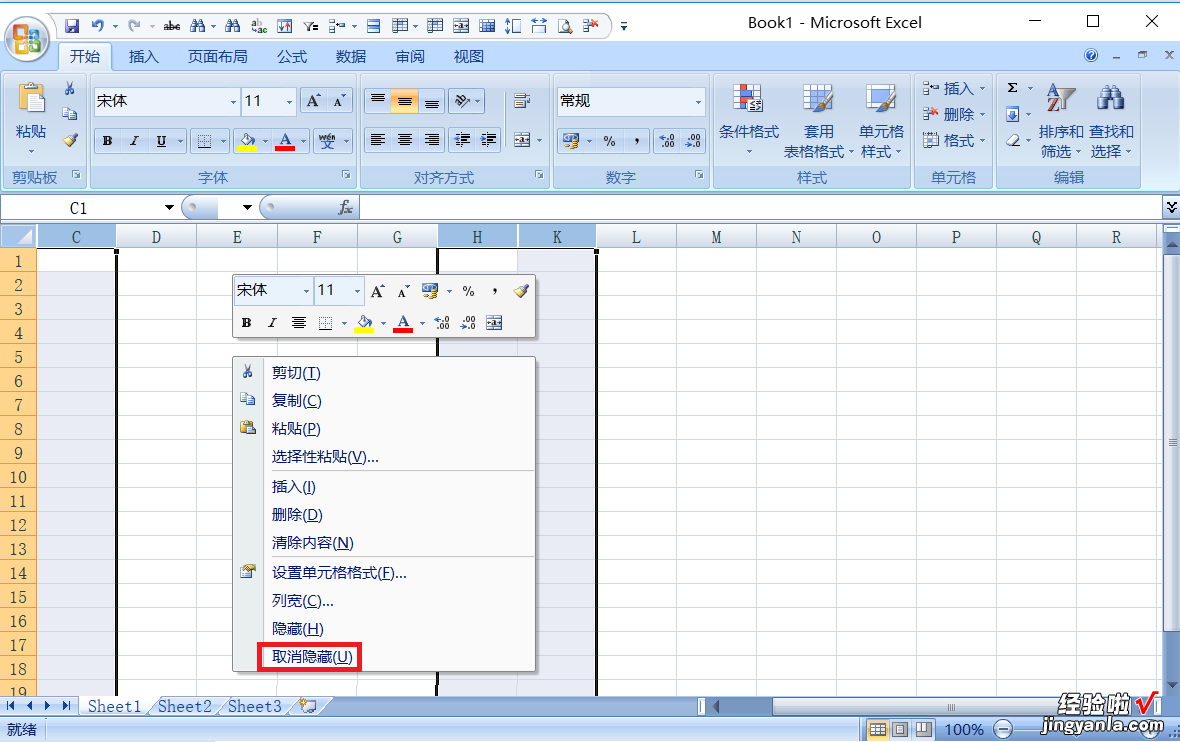
取消隐藏列的示意图
2. 手动拉开隐藏的列 。将鼠标在隐藏的列标题栏左右移动至出现下列图标时,按住左键向右拉动,则隐藏的列被拉出来(相当于取消隐藏)

取消列隐藏的光标
三、Excel怎么取消下拉列表选择
Excel取消下拉列表选择的方法如下:
- 打开一个含有下拉选项的Excel表格 。
- 单击选中含有下拉选项的单元格,然后单击工具栏上的数据 。
- 单击选中下拉列表,调出插入下拉列表对话框 。
- 单击选择全部清除,然后单击确定 。
- 下拉选项已经取消 。
拓展知识:
Microsoft Excel是Microsoft为使用Windows和Apple Macintosh操作系统的电脑编写的一款电子表格软件 。直观的界面、出色的计算功能和图表工具 , 再加上成功的市场营销,使Excel成为最流行的个人计算机数据处理软件 。在1993年,作为Microsoft Office的组件发布了5.0版之后,Excel就开始成为所适用操作平台上的电子制表软件的霸主 。
【excel如何取消隐藏的列表 excel如何取消超级表】1982年 , Microsoft推出了它的第一款电子制表软件──Multiplan,并在CP/M系统上大获成功,但在MS-DOS系统上 , Multiplan败给了Lotus 1-2-3.这个事件促使了Excel的诞生,正如Excel研发代号Doug Klunder:做Lotus 1-2-3能做的 , 并且做的更好 。1985年,第一款Excel诞生,它只用于Mac系统;1987年11月,第一款适用于Windows系统的Excel也产生了(与Windows环境直接捆绑,在Mac中的版本号为2.0) 。Lotus1-2-3迟迟不能适用于Windows系统,到了1988年,Excel的销量超过了Lotus ,使得Microsoft站在了PC软件商的领先位置 。这次的事件 , 促成了软件王国霸主的更替,Microsoft巩固了它强有力的竞争者地位,并从中找到了发展图形软件的方向 。此后大约每两年,Microsoft就会推出新的版本来扩大自身的优势,Excel的最新版本为16,也被称作Microsoft Office Excel 2016.
